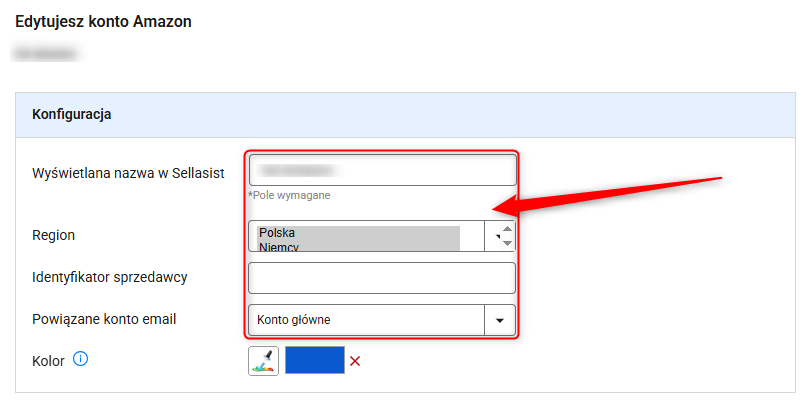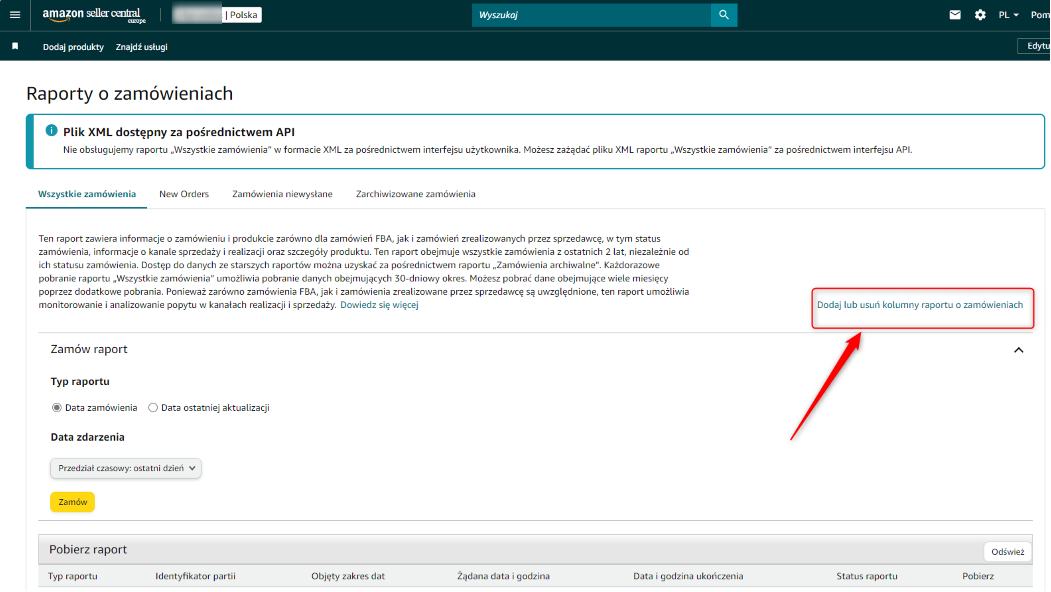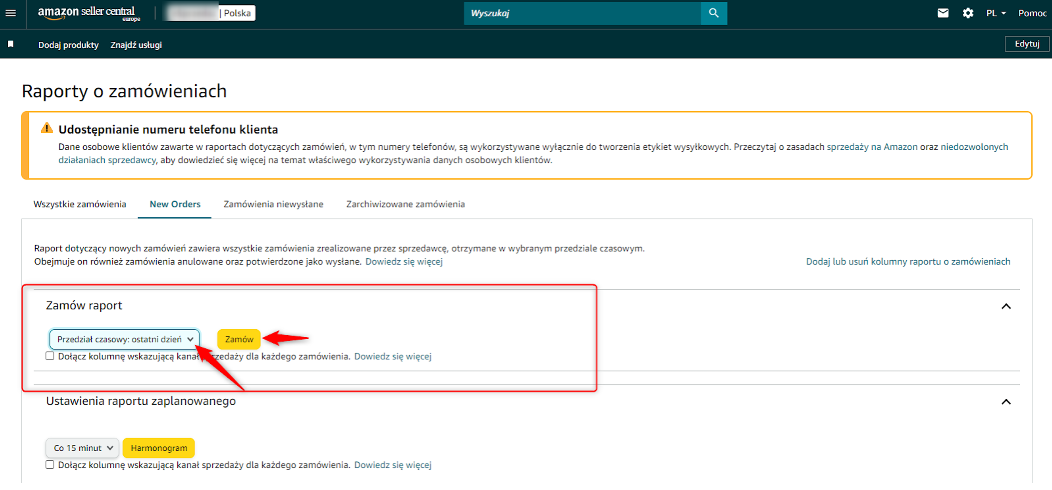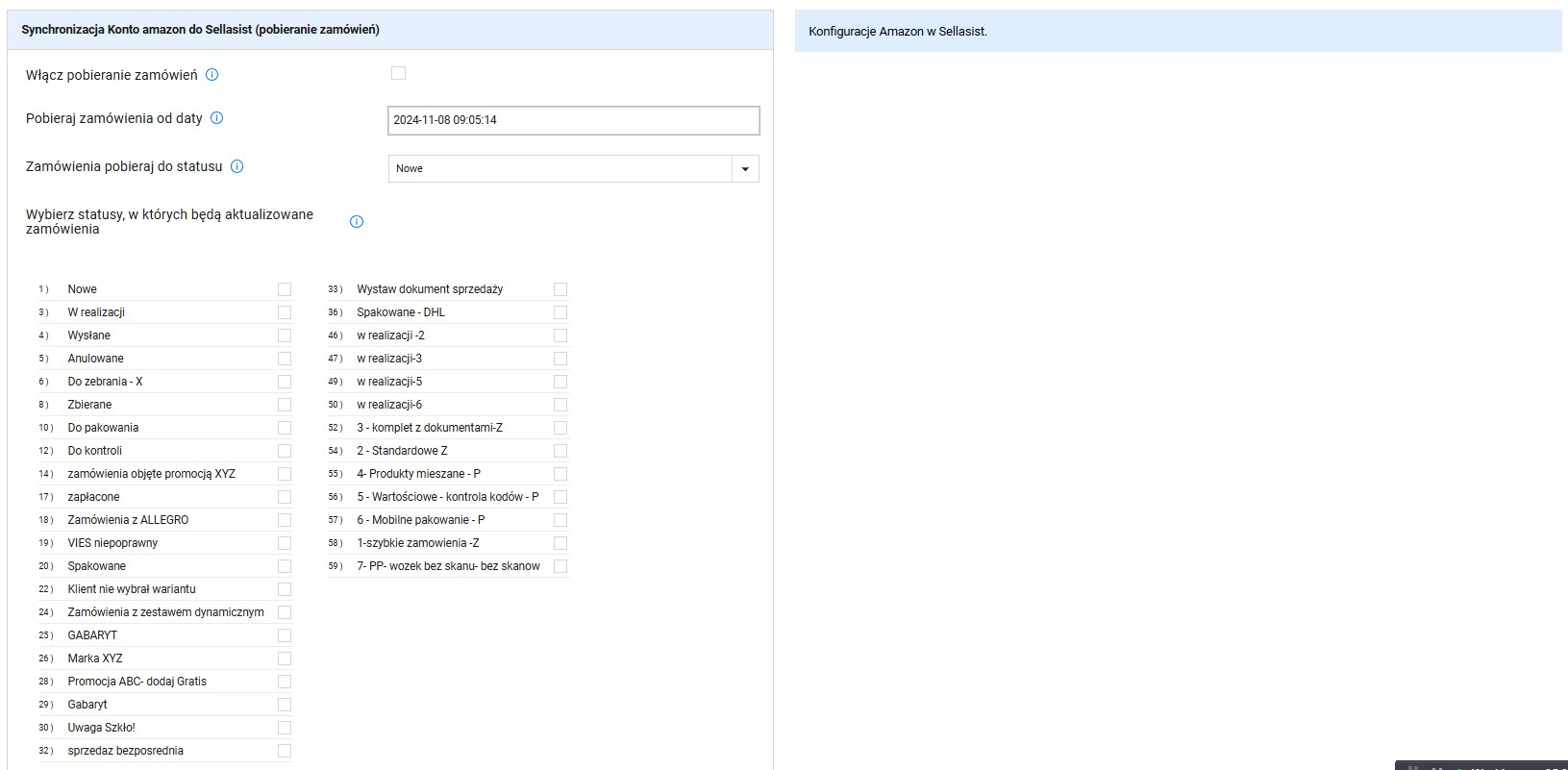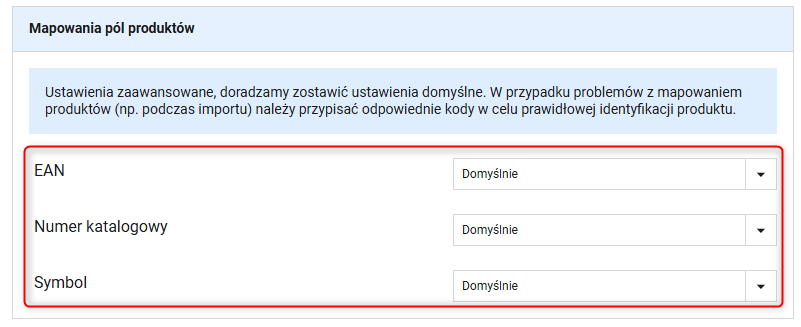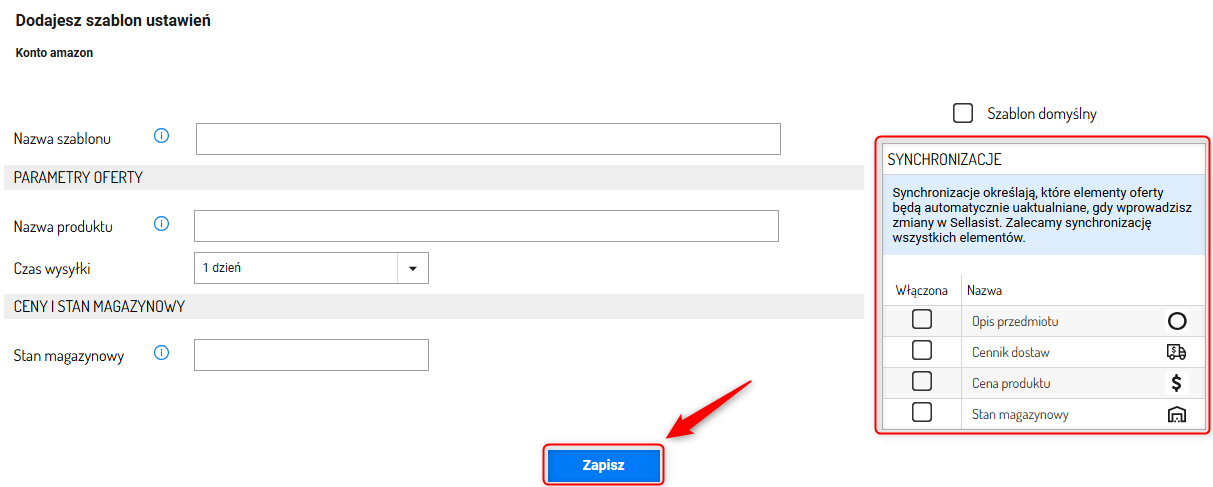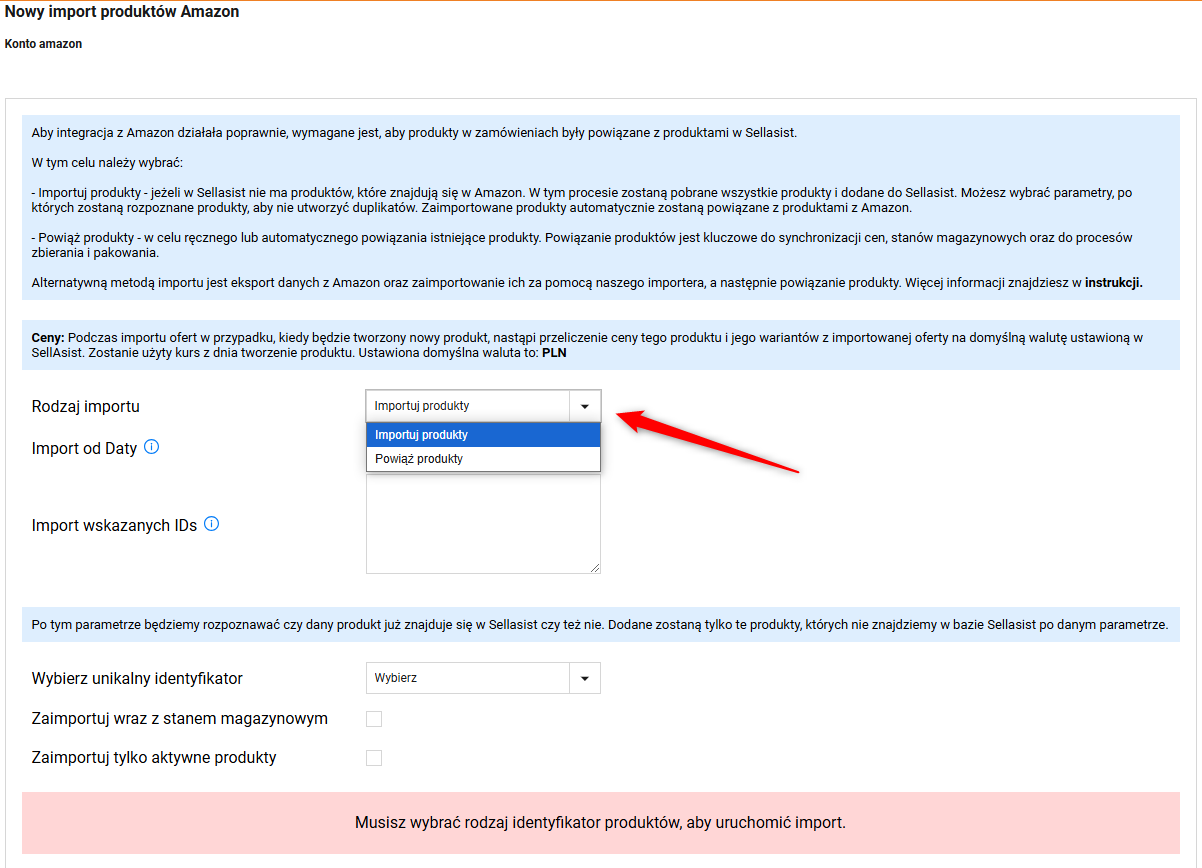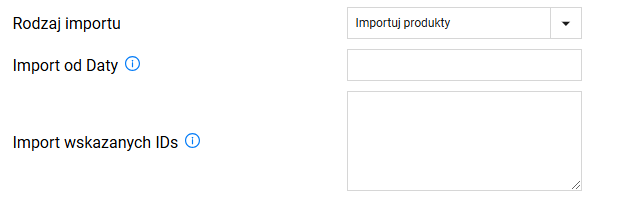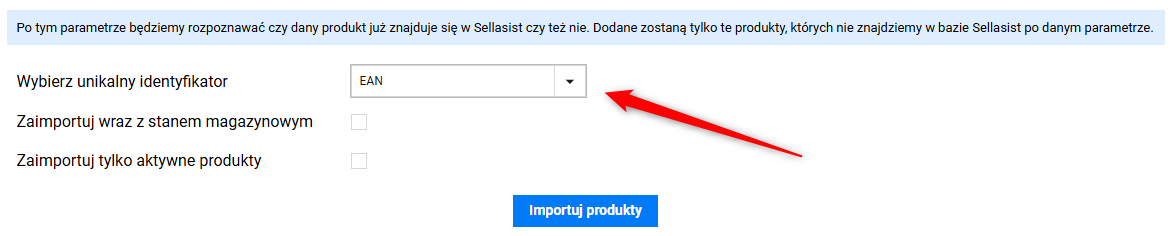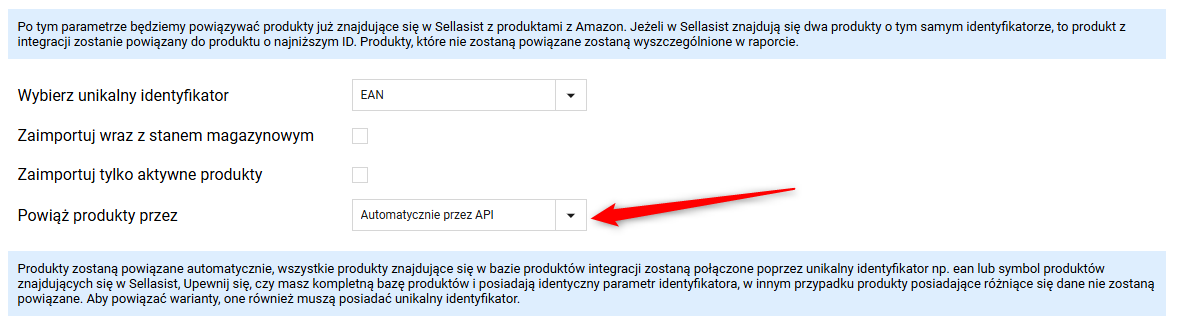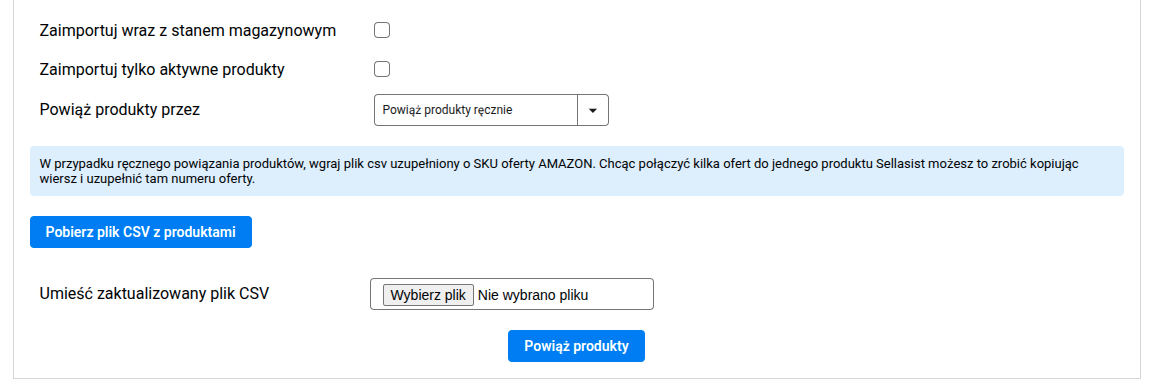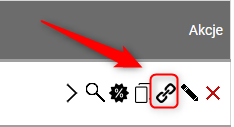Instrukcja konfiguracji nowego modułu integracji Sellasist i Amazon
-
Instrukcja konfiguracji nowego modułu integracji Sellasist i Amazon
Uwaga: Integracja z Amazon jest obecnie w fazie Beta, a system pobiera zamówienia bez wrażliwych danych. To rozwiązanie pozwala kontrolować stany magazynowe i przygotować zamówienie do wysyłki, jednak informacje adresowe kupujących należy uzupełniać ręcznie, korzystając z pliku eksportowanego z panelu Amazon. W praktyce oznacza to obsługę sprzedaży tylko w modelu FBM (Fulfillment by Merchant), bez wsparcia dla modelu FBA (Fulfillment by Amazon). Taki sposób działania obowiązuje do czasu finalizacji współpracy z Amazon.
Do pobranych już zamówień nie dopuszczamy do aktualizacji pobranych już produktów. Jeżeli w sklepie internetowym, po pobraniu już konkretnego zamówienia dojdzie do zmiany wartości zamówienia przez naliczanie rabatów, dodanie/skasowanie produktu itd. – Sellasist nie zaktualizuje tych informacji. Jeżeli dokonujesz modyfikacji w koszykach zamówienia na sklepie internetowym, to należy wprowadzić te same zmiany w zamówieniu w Sellasist.
Dodatkowe informacje:
- Zamówienia są pobierane automatycznie, ale nie są kompletne. Dane personalne klientów trzeba uzupełniać ręcznie (poprzez generowanie raportów w panelu Amazon i ręczne wgrywanie ich do panelu Sellasist).
- Zamówienia pobierają się od daty wstawionej przez klienta w ustawieniach zamówień, ale nie dalej niż miesiąc wstecz.
- Dostępny jest import produktów z platformy Amazon oraz powiązywanie ofert z asortymentem znajdującym się w Sellasist.
- Aktualizacja danych obejmuje na ten moment stany magazynowe, ceny i statusy zamówień.
- Należy pamiętać, że synchronizacja jest jednostronna, co oznacza, że działa wyłącznie w kierunku Sellasist ⇨ Amazon.
Jak uruchomić integrację Sellasist z Amazon?
Krok 1: Konfiguracja konta
1. Z menu wybierz Integracje ⇨ Amazon.
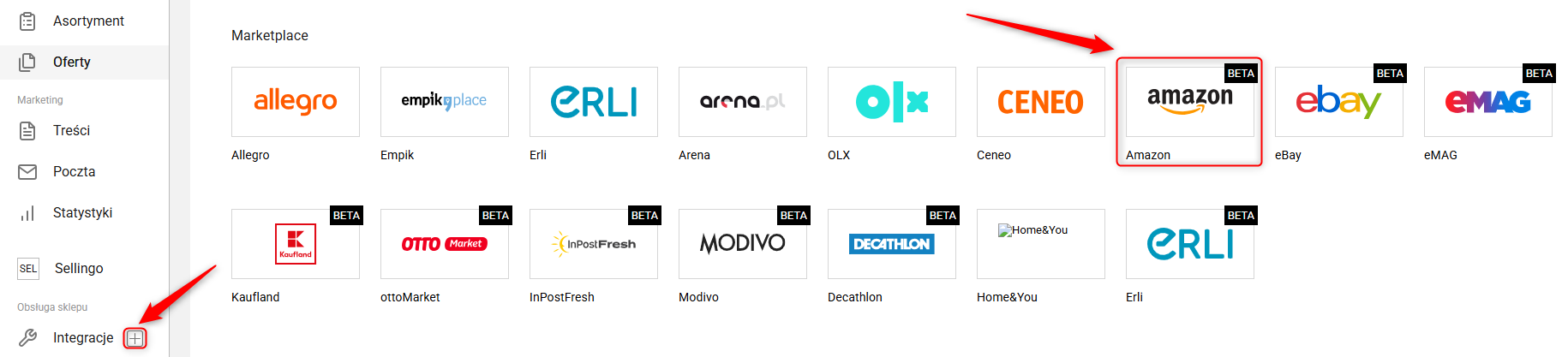
2. Kliknij Dodaj konto i powiąż je z Twoim kontem na Amazon.
Postępuj zgodnie z instrukcjami wyświetlanymi na ekranie: zostaniesz przeniesiony do okna logowania do Amazon. Musisz przeprowadzić proces weryfikacji, aby umożliwić Sellasist dostęp do Twojego konta sprzedawcy.
W oknie logowania Amazon, wprowadź swoje dane logowania: adres e-mail i hasło. Następnie postępuj zgodnie z instrukcjami weryfikacji, które mogą obejmować potwierdzenie tożsamości poprzez kod wysłany na e-mail lub telefon.
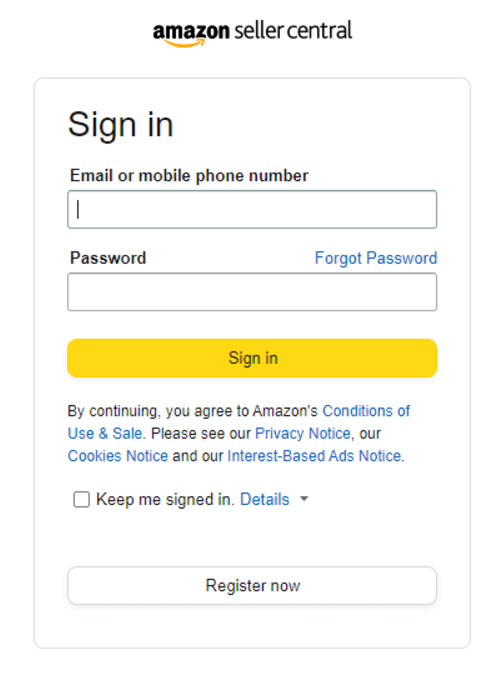 3. Po pomyślnym zalogowaniu się, zostaniesz przeniesiony do okna dialogowego, w którym Sellasist prosi o dostęp do twojego konta sprzedawcy. Musisz wyrazić zgodę na autoryzację dla aplikacji SellasistSP.
3. Po pomyślnym zalogowaniu się, zostaniesz przeniesiony do okna dialogowego, w którym Sellasist prosi o dostęp do twojego konta sprzedawcy. Musisz wyrazić zgodę na autoryzację dla aplikacji SellasistSP.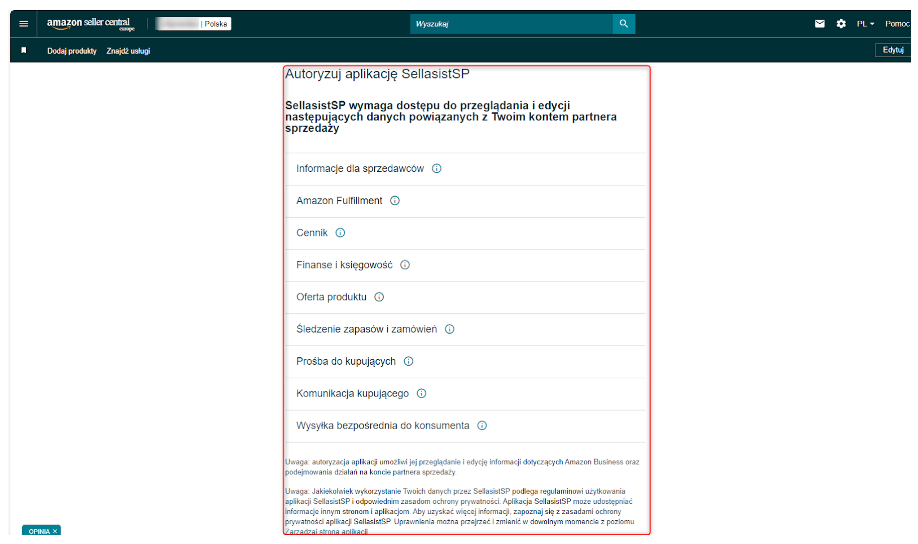
SellasistSP wymaga dostępu do przeglądania i edycji określonych danych z twojego konta Amazon. W tym miejscu znajdziesz listę danych, do których Sellasist chce uzyskać dostęp. Zaznacz checkbox przy wymienionych danych, które zgadzasz się udostępnić i kliknij przycisk Confirm (Potwierdź) w celu udzielenia zgody na dostęp.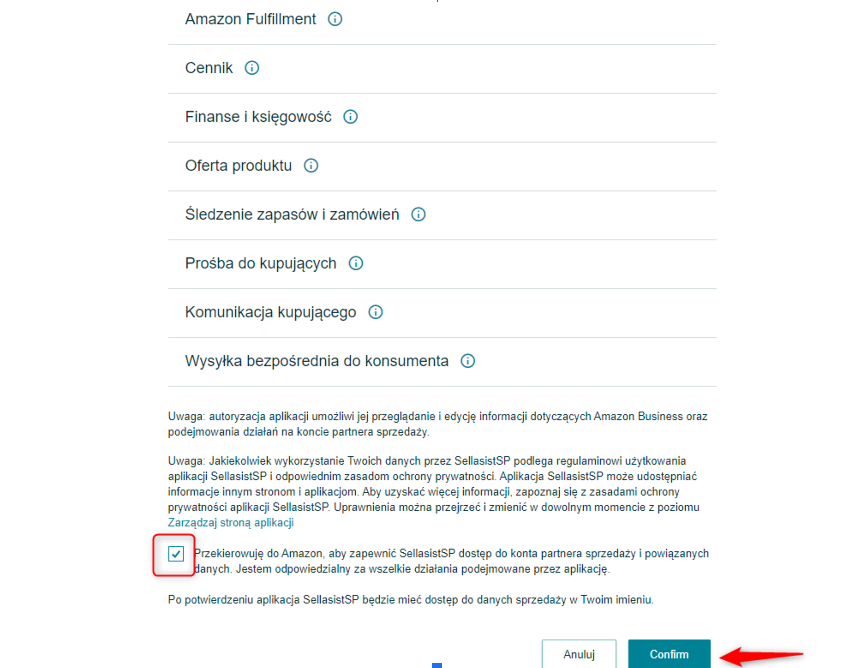 4. Po powiązaniu konta, w panelu Sellasist skonfiguruj ustawienia integracji dotyczące powiązanego konta e-mail; regionu i firmy.
4. Po powiązaniu konta, w panelu Sellasist skonfiguruj ustawienia integracji dotyczące powiązanego konta e-mail; regionu i firmy. Wybierz rynek Amazon, z którym Twoje konto ma być powiązane. Możesz wybrać spośród różnych rynków regionalnych Amazon, na przykład Amazon.pl, Amazon.de itp. Jeżeli chcesz zaznaczyć więcej rynków, przytrzymaj przycisk "ctrl" i kliknij w wybrane rynki by zaznaczyć kilka.
Identyfikator sprzedawcy– Identyfikator sprzedawcy Amazon, to unikalny numer identyfikacyjny nadawany każdemu sprzedawcy na platformie Amazon. Znajdziesz go w swoim panelu Amazon w zakładce: Settings ⇨ Account Info Po wykonaniu tych kroków, konto jest gotowe, a zamówienia z powiązanego rynku Amazon zaczną się pobierać do systemu Sellasist. Od tego momentu, zamówienia z powiązanego rynku Amazon zaczną być automatycznie pobierane do systemu Sellasist.
Krok 2: Uzupełnianie danych w zamówieniach
Pamiętaj! Sellasist NIE MA DOSTĘPU DO DANYCH WRAŻLIWYCH (PII - Personal Identifiable Information) klientów na platformie Amazon - w związku z tym nie mamy informacji o kliencie w zamówieniu przez API. Oznacza to, że szczegółowe informacje o kliencie, takie jak nazwisko czy adres, nie będą dostępne w automatycznie pobranych zamówieniach przez API Sellasist.
By ominąć tę trudność możesz skorzystać z wtyczki stworzonej przez AppsBusters, dzięki której dane klientów i produkty są automatycznie pobierane z Amazon i przekazywane bezpośrednio do Twojego systemu sprzedażowego. Więcej informacji na stronie ⇨
Wtyczka najlepiej działać będzie na przeglądarce Google Chrome.
Aby uzupełnić dane w zamówieniu należy ręcznie aktualizowaćte zamówienia plikiem generowanym (RAPORTEM) pobieranym z panelu Amazon.
Jak wygenerować raport (plik generowany) z zamówieniami w panelu Amazon?
1. Zaloguj się na swoje konto sprzedawcy do panelu Amazon. 2. W panelu nawigacyjnym po lewej stronie wybierz Zamówienia ⇨ Raportyo zamówieniach.
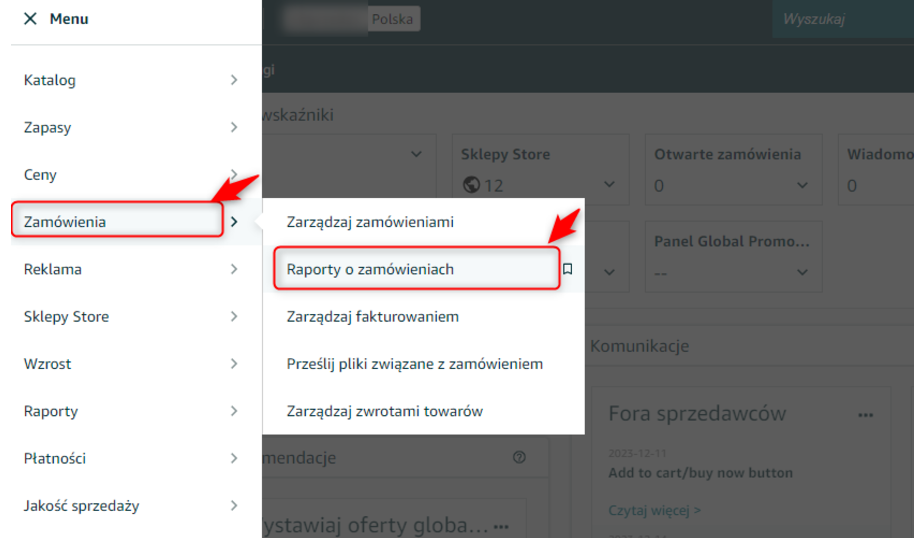 3. Wybierz opcję "Dodaj lub usuń kolumny raportu o zamówieniach".
3. Wybierz opcję "Dodaj lub usuń kolumny raportu o zamówieniach".4. Upewnij się, że opcja "Rozliczenie" jest włączona. Jeżeli nie jest, włącz ją i zapisz zmiany.
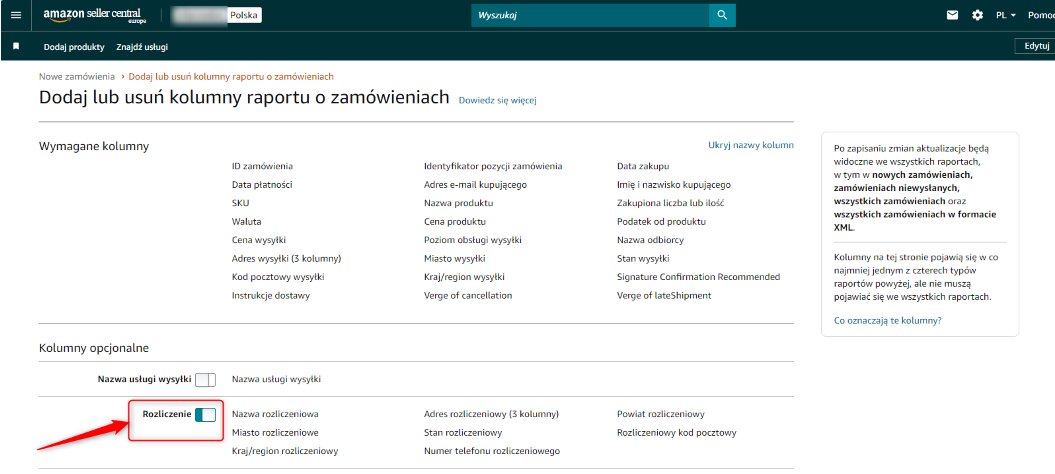 5. Generowanie Raportu: Wybierz zakres czasowy dla raportu, który chcesz wygenerować. Możesz także ustawić raporty cykliczne, które będą generowane automatycznie w ustalonych odstępach czasu.
5. Generowanie Raportu: Wybierz zakres czasowy dla raportu, który chcesz wygenerować. Możesz także ustawić raporty cykliczne, które będą generowane automatycznie w ustalonych odstępach czasu.6. Pobieranie raportu: Po wygenerowaniu, pobierz raport na swój komputer. Proces generowania raportu może trwać do 45 minut.
Krok 3: Aktualizacja zamówień Amazon w Sellasist
1. W panelu administracyjnym Sellasist przejdź do Integracje ⇨ Amazon ⇨ Aktualizacja zamówień. 2. Wgraj wygenerowany i pobrany plik raportowy z panelu Amazon (Krok 2). 3. System Sellasist automatycznie zaktualizuje dane w zamówieniach o brakujące informacje o klientach zgodnie z danymi zawartymi w raporcie.
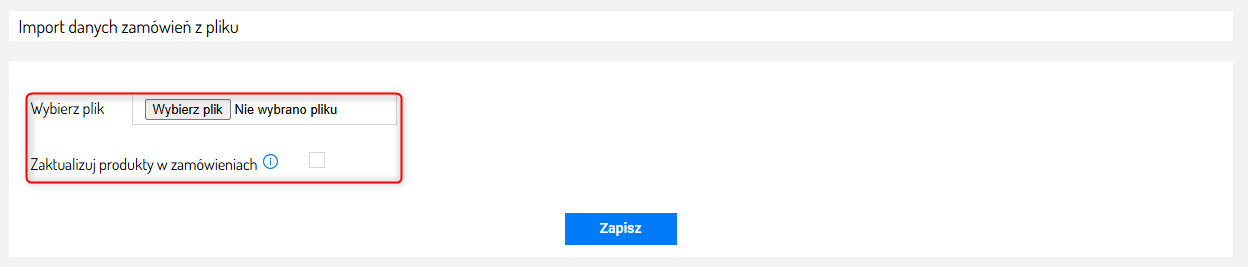
Zaktualizuj produkty w zamówieniach - zaznacz tę opcję by zaktualizować: ceny, ilości, stawki VAT oraz nazwy produktów w zamówieniach.Pamiętaj! Upewnij się, że raport z Amazon zawiera wszystkie niezbędne informacje przed jego wgraniem do Sellasist.
Krok 4: Konfiguracja mapowania
W panelu użytkownika, po utworzeniu nowego konta, obok nazwy konta Amazon zostaną wyświetlone możliwe konfiguracje konta, takie jak: mapowanie metod płatności, mapowanie sposobów wysyłki, ustawienia zamówień, szablony ustawień, importy, raporty synchronizacji oraz aktualizacja zamówień.
Możliwe konfiguracje:Powiąż odpowiednie metody płatności przypisane dla Amazon oraz Sellasist i kliknij Zapisz.
Na dole strony dostępne są również logi czynności, które umożliwiają bieżące monitorowanie wszystkich operacji konfiguracyjnych, zapewniając przejrzystość i kontrolę nad procesem zarządzania płatnościami w panelu administracyjnym Sellasist.
Logi powyżej 30 dni są usuwane. Oznacza to, że po zalogowaniu nowego zdarzenia te powyżej 30 dni będą automatycznie usuwane.
2. Mapowanie sposobów wysyłki
Powiąż odpowiednie metody dostawy przypisane dla Amazon oraz Sellasist i kliknij Zapisz.
Logi czynności:
Na dole strony znajdują się logi czynności, które oferują pełny wgląd we wszystkie działania konfiguracyjne. Zapewniają one przejrzystość procesów i pomagają w szybkiej identyfikacji i rozwiązywaniu problemów, co jest nieocenione dla administratorów systemu i użytkowników panelu.Ta struktura zapewnia, że zarządzanie metodami dostawy jest systematyczne i skuteczne, co z kolei przyczynia się do większej efektywności operacyjnej i lepszej obsługi klienta.Krok 5: Ustawienia zamówień
W tej sekcji znajdują się opcje konfiguracyjne, które umożliwiają precyzyjne zarządzanie procesem pobierania zamówień z konta Amazon.
Włącz pobieranie zamówień – Zaznacz tę opcję, aby aktywować pobieranie zamówień z konta Amazon do Sellasist.
Pobieraj zamówienia od daty – Ustaw datę, od której system ma zacząć pobierać zamówienia. Data bazuje na dacie utworzenia w systemie Amazon. Brak ustawionej daty spowoduje, że zamówienia będą pobierane od momentu aktywacji tej funkcji. Zalecamy ustawienie tej daty.
*W przyszłości to ustawienie będzie wymagane.
Zamówienia pobieraj do statusu – Wybierz z listy odpowiedni status, do którego zamówienia mają być pobierane z konta Amazon. Jest to kluczowe dla utrzymania porządku i precyzyjnego zarządzania zamówieniami.Możesz tu precyzyjnie określić, do jakiego statusu zamówienia z konta Amazon mają być pobierane. Ważne jest, aby dokładnie wybrać odpowiedni status z listy dostępnych opcji. Możliwe jest, że w systemie istnieją różne warianty statusu "Nowe", takie jak „Nowe allegro”, „Nowe amazon”, „Nowe idosell”. Precyzyjne nazewnictwo i selekcja statusu, do którego mają być pobierane zamówienia, są kluczowe dla utrzymania porządku w przetwarzanych zamówieniach. Zamówienia możesz pobrać maksymalnie do jednego miesiąca.
Uwaga!Należy pamiętać, że przy wyborze daty wstecznej dla rozpoczęcia pobierania zamówień, system przypisze wszystkie zamówienia, niezależnie od ich aktualnego statusu w Amazon, do wybranego statusu w Sellasist, np. „NOWE Amazon”. To oznacza, że nawet zamówienia już zrealizowane w Amazon zostaną przypisane do nowego statusu w Sellasist.
Wybierz statusy, w których będą aktualizowane zamówienia – Określ, które statusy zamówień mają podlegać aktualizacji. To konfiguracja, która pozwala na kontrolę nad tym, w jakich statusach zamówienia będą dalej aktualizowane. Zapobiega to problemom takim jak różnica statusów zamówień między systemami. Pamiętaj, żę synchronizacja działa tylko w kierunku Sellasist ⇨ Amazon.Jest to kluczowe, gdyż zamówienia znajdujące się w pierwszym zaznaczonym statusie będą traktowane jako rozpoczęte do realizacji i nie będą przyjmowały dalszych aktualizacji danych ze sklepu Amazon. To umożliwia efektywną kontrolę nad procesem realizacji zamówienia, zwłaszcza gdy informacje o płatności lub innych aspektach zamówienia mogą opóźniać się z różnych przyczyn.
Uwaga!Warto zwrócić uwagę na to, że po pobraniu zamówienia do Sellasist, nie jest możliwa aktualizacja koszyka w tym zamówieniu. Oznacza to, że wszelkie edycje zamówienia, takie jak dodanie produktów czy zmiana specyfikacji, muszą być wykonane bezpośrednio w Sellasist, a nie w systemie zewnętrznym. Koszyk edytowany w Sellasist nie ulegnie zmianie na podstawie danych z Amazon po jego pierwotnym pobraniu.
Aktualizuj statusy zamówień – Zaznacz, jeśli chcesz, aby statusy zamówień były aktualizowane w Sellasist zgodnie z danymi z Amazon. Ważne jest, aby statusy były odpowiednio zmapowane w zakładce Mapowanie statusów, inaczej aktualizacje nie będą przeprowadzane.
W tej opcji ważne jest zrozumienie, że każdy zaznaczony status będzie podlegać mapowaniu. Jeśli zaznaczysz tylko jeden status, to tylko on będzie aktualizowany zgodnie z ustawieniami, które określiłeś. To daje dużą elastyczność w konfiguracji, ale równocześnie wymaga dokładnego planowania, aby zapewnić prawidłowe przetwarzanie zamówień.
Aktualizuj statusy zamówień – Zaznacz, jeżeli chcesz, aby wraz z wysłaniem numeru listu przewozowego do Amazon przesyłka automatycznie zmieniała status na Wysłane.
Wysyłaj numery listów przewozowych – Zaznacz, by wysyłka z numerem listu przewozowego do Amazon automatycznie zmieniała status zamówienia na wysłany. Status Wysłane ustawia się tylko podczas synchronizacji listu przewozowego do Amazon.
Synchronizuj listy przewozowe od daty – Data, od której będą synchronizowane listy przewozowe.
Synchronizuj dokumenty zamówienia od daty - Data, od której będą synchronizowane dokumenty sprzedaży.
Wybierz źródło dokumentu - wybierz:Wygenerowane w zamówieniu - Dokument wygenerowany przez Sellasist przy użyciu przycisku: Faktury z zakładce zamówienie. dane zostaną pobrane z pola: Dane dokumentu sprzedaży
Ręcznie dołączone do zamówienia - Ręcznie dodany plik dokumentu do zamówienia w polu dodatkowym (Rodzaj: Dokument sprzedaży)
*Jak utworzyć nowe pole dodatkowe dla zamówienia?
1. Przejdź do Zamówienia ⇨Dodatkowe Pola.
2. Kliknij Dodaj Pole.
3. Wpisz nazwę nowego pola dodatkowego oraz wybierz rodzaj pola.
Z rozwijanej listy masz do wyboru: liczbowe, tekstowe, do zaznaczenia, pliki, lista, dokument sprzedaży, list przewozowy.
Ustawienia integracji:
Pobieraj zamówienia Merchant Fulfillment - zaznacz tę opcję, jeżeli samodzielnie prowadzisz magazyn i zajmujesz się wysyłką paczek, obsługą klienta czy obsługą zwrotów i reklamacji.
Pobieraj zamówienia Amazon Fulfillment - zaznaczę tę opcję, jeżeli chcesz by Amazon zajmował się magazynowaniem, pakowaniem i wysyłaniem produktów oraz obsługą klienta i zwrotami. Produkty musisz wysyłać do jednego z centrów realizacji Amazon.
MAPOWANIE PÓL PRODUKTÓW – Ustawienia zaawansowane
Ustawienia te są zaawansowane i powinny być konfigurowane przez osobę, która posiada odpowiednią wiedzę w tej dziedzinie.Zalecamy wybrać ustawienia domyślne.W przypadku problemów z mapowaniem produktów (np. podczas importu) należy przypisać odpowiednie kody w celu prawidłowej identyfikacji produktu.
Znajomość specyficznych szczegółów technicznych jest ważna do prawidłowego zarządzania i mapowania danych produktów.W tej konfiguracji są trzy główne pola do uzupełnienia: EAN, Numer katalogowy oraz Symbol. Na przykładzie systemu IdoSell, każde z tych pól służy do identyfikacji produktów w specyficzny sposób, zależnie od tego, jak są one używane w danym sklepie. IdoSell pozwala na dużą elastyczność w przypisywaniu kodów, co oznacza, że jeden kod może pełnić różne funkcje w zależności od konfiguracji.W IdoSell każdy produkt jest traktowany jako wariantowy, niezależnie od tego, co jest sprzedawane – czy to ubrania, zabawki, czy lampy. Każdy produkt, który nie ma określonego standardowego rozmiaru jak S, M, L, jest automatycznie klasyfikowany jako „Uniwersalny”. W związku z tym, system wykorzystuje różne pola do identyfikacji produktu: Symbol wyświetlany; Kod producenta w standardzie, Kod zewnętrznego systemu., które mogą służyć jako uniwersalne identyfikatory dla rozmiarów.Zrozumienie i poprawna konfiguracja tych pól jest istotna, gdyż błędy w mapowaniu mogą prowadzić do problemów, takich jak nieprawidłowe przyporządkowanie produktów podczas importu.
*Jeśli masz problemy z niewłaściwie zmapowanymi produktami, właśnie te ustawienia są pierwszym miejscem, które należy sprawdzić w celu zdiagnozowania i rozwiązania problemu.
Krok 6: Szablony ustawień
W tej sekcji znajdują się opcje konfiguracyjne automatycznie uaktualnianych elementów, gdy wprowadzisz zmiany w Sellasist.Zalecamy synchronizację wszystkich elementów, jak opis przedmiotu, cennik dostaw, cena produktu oraz stan magazynowy. Synchronizacje określają, które elementy oferty będą automatycznie uaktualniane, gdy wprowadzisz zmiany w Sellasist. Synchronizacja odbywa się w kierunku Sellasist ⇨Amazon.Krok 7: Import produktówJeżeli nie skonfigurujesz przynajmniej jednego szablonu ustawień, który będzie miał status "Domyślny" a będziesz chciał wykonać import, w panelu Sellasist pojawi się informacja o blokadzie importu.Szablon taki jest przypisywany automatycznie do ofert, tworzonych podczas importu. Szablon automatycznie zaktualizuje ustawiania synchronizacji na takie jak w szablonie dla powiązanej z nim oferty.
W ramach nowego modułu integracji w Sellasist oferujemy dwie główne metody importu produktów z systemu Amazon, które umożliwiają efektywne zarządzanie i synchronizację danych produktowych.
1. Kliknij Nowy import w panelu Sellasist, aby rozpocząć konfigurację importu produktów z Amazon.
Pamiętaj! Nowy moduł integracji w Sellasist nie oferuje już możliwości ciągłego pobierania produktów, co jest świadomym wyborem mającym na celu redukcję obciążenia serwerów i kolejek. Niezbędne jest odpowiednie powiązanie produktów w zamówieniach z produktami w Sellasist. Możliwe są dwa główne scenariusze:
Wybór rodzaju importu:
- Import produktów – wybierz, jeśli system ma tworzyć nowe produkty dla tych, które nie zostaną znalezione. Jeżeli w Sellasist brakuje produktów, które są dostępne w Amazon, możesz zdecydować się na import wszystkich brakujących produktów. Podczas tego procesu, produkty są automatycznie dodawane do Sellasist. Istotne jest określenie, po jakim parametrze system ma identyfikować produkty,aby uniknąć tworzenia duplikatów.
- Powiąż produkty – wybierz, aby ręcznie lub automatycznie powiązać istniejące produkty. Użyj tej opcji, jeśli produkty w Sellasist mają już identyfikatory odpowiadające tym w Amazon. Powiązanie to jest kluczowe dla synchronizacji cen, stanów magazynowych oraz procesów zbierania i pakowania.
Parametry importu:
Rodzaj importu – z rozwijanej listy wybierz jedną z opcji.Import do Daty – wybierz datę, od której chcesz przeprowadzić import.Import wskazanych IDs – importuj wybrane identyfikatory produktów.
- Wybierając opcję: Import produktów
Wybierz unikalny identyfikator – system będzie rozpoznawał, czy produkt już istnieje w Sellasist. Możesz wybrać EAN, Symbol (SKU) lub Numer Katalogowy, w zależności od wcześniejszej konfiguracji w sekcji Mapowanie pól produktów.
*Przykładowo, jeśli zdecydujesz się wybrać EAN jako parametr identyfikacyjny, proces mapowania będzie opierał się na tej właśnie wartości. Aby to było możliwe, musimy korzystać z konfiguracji zdefiniowanej w sekcji Mapowanie pól produktów w systemie. Konkretnie, jeśli EAN jest ustawiony jako kod producenta w standardzie, co oznacza, że jest głównym kodem produktu, wtedy będziemy używać tego kodu do mapowania produktów w Sellasist z odpowiadającym im EAN.Ten sam mechanizm dotyczy innych identyfikatorów, takich jak symbol i numer katalogowy. W zależności od tego, jak są one zdefiniowane w sekcji mapowania, będą one używane do identyfikacji i synchronizacji produktów między systemami. Ustawienia te są kluczowe, aby zapewnić precyzyjne i spójne powiązania produktów, co jest niezbędne dla efektywnego zarządzania zapasami i informacjami o produkcie.
Opcje dodatkowe:
Zaimportuj wraz ze stanem magazynowym – opcjonalne, w zależności od potrzeb.
Zaimportuj tylko aktywne produkty – importuje tylko te produkty, które są aktywne w Amazon. Aktywne produkty to takie, które mają włączony status aktywności w systemie zewnętrznym (czyli Amazon). Nieważne czy mają stan magazynowy 0, czy cenę zero, jeżeli jest ustawiony status, jako aktywny to zostaną zaimportowane do Sellasist.
Pamiętaj! Import produktów pobiera wszystko – jeżeli znajdzie powiązania to powiąże produkty, a jeżeli nie znajdzie, to utworzy nowe produkty w bazie Sellasist i je połączy.Kliknij przycisk Importuj produkty.
Ważne! Podczas importu, tylko w przypadku utworzenia produktu (Rodzaj – Importuj produkty), zostanie przeliczona po obecnym kursie cena produktu do waluty domyślnie ustawionej w Sellasist, czyli PLN.
Wybierz unikalny identyfikator – Po tym parametrze będziemy powiązywać produkty już znajdujące się w Sellasist z produktami w Amazon. Jeżeli w Sellasist znajdują się produkty o tym samym identyfikatorze, to produkt z integracji zostanie powiązany do produktu o najniższym ID. Produkty, które nie zostaną powiązane, zostaną wyszczególnione w raporcie.
Powiąż produkty przez – masz możliwość wyboru sposobu powiązania do wyboru Automatycznie przez API albo Powiąż produkty ręcznie.
- Automatycznie przez API – Produkty są automatycznie powiązane na podstawie unikalnego identyfikatora.
Ta metoda umożliwia automatyczne powiązanie wszystkich produktów na podstawie wspólnego identyfikatora, takiego jak EAN czy symbol. Jest to wygodne rozwiązanie, gdy oba systemy mają kompletnie zsynchronizowane bazy produktów z identycznymi identyfikatorami. W innym przypadku produkty posiadające różniące się dane nie zostaną powiązane. Pamiętaj, że aby powiązać warianty one również muszą posiadać unikalny identyfikator.
- Powiąż produkty ręcznie – Możesz pobrać i edytować plik z całą bazą produktów, wskazując produkty do powiązania, a następnie załadować zaktualizowany plik.
W przypadku ręcznego powiązywania produktów, wgraj plik CSV uzupełniony o SKU oferty AMAZON. Jeśli chcesz połączyć kilka ofert z jednym produktem Sellasist, skopiuj wybrany wiersz i uzupełnij w nim numer oferty.
Ta metoda pozwala na precyzyjne dopasowanie produktów, które mogą różnić się identyfikatorami w obu systemach.
Pamiętaj! Możesz wrzucić sobie plik, który sam stworzyłeś, ale o takich samych parametrach/ identyfikatorach jak nasz wzorcowy plik. Kliknij przycisk Powiąż produkty.
Dodatkowe informacje:- Import składa się z dwóch etapów:
I etap – Przygotowanie do importu: W tym etapie system zbiera informacje wyłącznie o identyfikatorach produktów, które mają być zaimportowane. Nie są one jeszcze zapisywane w Sellasist, co pozwala na szybki i sprawniejszy import. Na tym etapie te produkty otrzymują status "Przygotowany do importu" i posiadają tylko Nazwę oraz Zewnętrzny identyfikator.- Proces importu jest monitorowany za pomocą paska postępu, który wskazuje stan przetwarzania importu.
- Wszystkie działania konfiguracyjne i operacyjne są rejestrowane w logach czynności, co pozwala na bieżący monitoring i szybką interwencję w przypadku wystąpienia błędów.
- Następnie status zostanie zmieniony na W trakcie przygotowania, a następnie na Gotowy do importu i W trakcie. W zależności od ilości importowanych danych.
Ważne zasady importu:- Bez edycji: Raz utworzony proces importu nie może być edytowany. Możliwe jest jedynie jego przerwanie lub zakończenie. Jeżeli w czasie zleconego importu będziesz chciał jeszcze raz zlecić import, pojawi się komunikat: Tworzenie importu zablokowane. Zatrzymaj aktualny import lub poczekaj do jego ukończenia.
- Nie dokonuj zmian w produktach podczas importu: Aby uniknąć błędów i niepowodzeń, zaleca się nie wprowadzać żadnych zmian w produktach ani ofertach w trakcie trwania importu.
Wynik importu:Po zakończeniu importu możesz przejrzeć wyniki w specjalnie przygotowanym raporcie, który zawiera:
- ID produkt Sellasist
- Nazwa produktu
- Zewnętrzny identyfikator (ID z Amazon)
- Zewnętrzny EAN
- Zewnętrzny symbol
- Status – informacja czy produkt został nowo utworzony, czy powiązany.
Dzięki tym narzędziom proces importu i powiązania produktów staje się bardziej kontrolowany i efektywny, co przekłada się na lepsze zarządzanie danymi produktowymi i usprawnienie operacji handlowych między systemami Sellasist a Amazon.
W module dostępne są również filtry, które ułatwiają zarządzanie wynikami importu.
Odwiązywanie produktu
By ręcznie odwiązać produkt przejdź do zakładki Oferty ⇨Amazon i kliknij Odwiąż ofertę.
Po kliknięciu pojawi się komunikat czy na pewno usunąć powiązanie, po potwierdzeniu powiązania oferty z produktem zostanie zlikwidowane i produkt będzie można powiązać ponownie z inną ofertą.